THINKPADE40BIOS设置文档格式.docx
《THINKPADE40BIOS设置文档格式.docx》由会员分享,可在线阅读,更多相关《THINKPADE40BIOS设置文档格式.docx(31页珍藏版)》请在冰豆网上搜索。
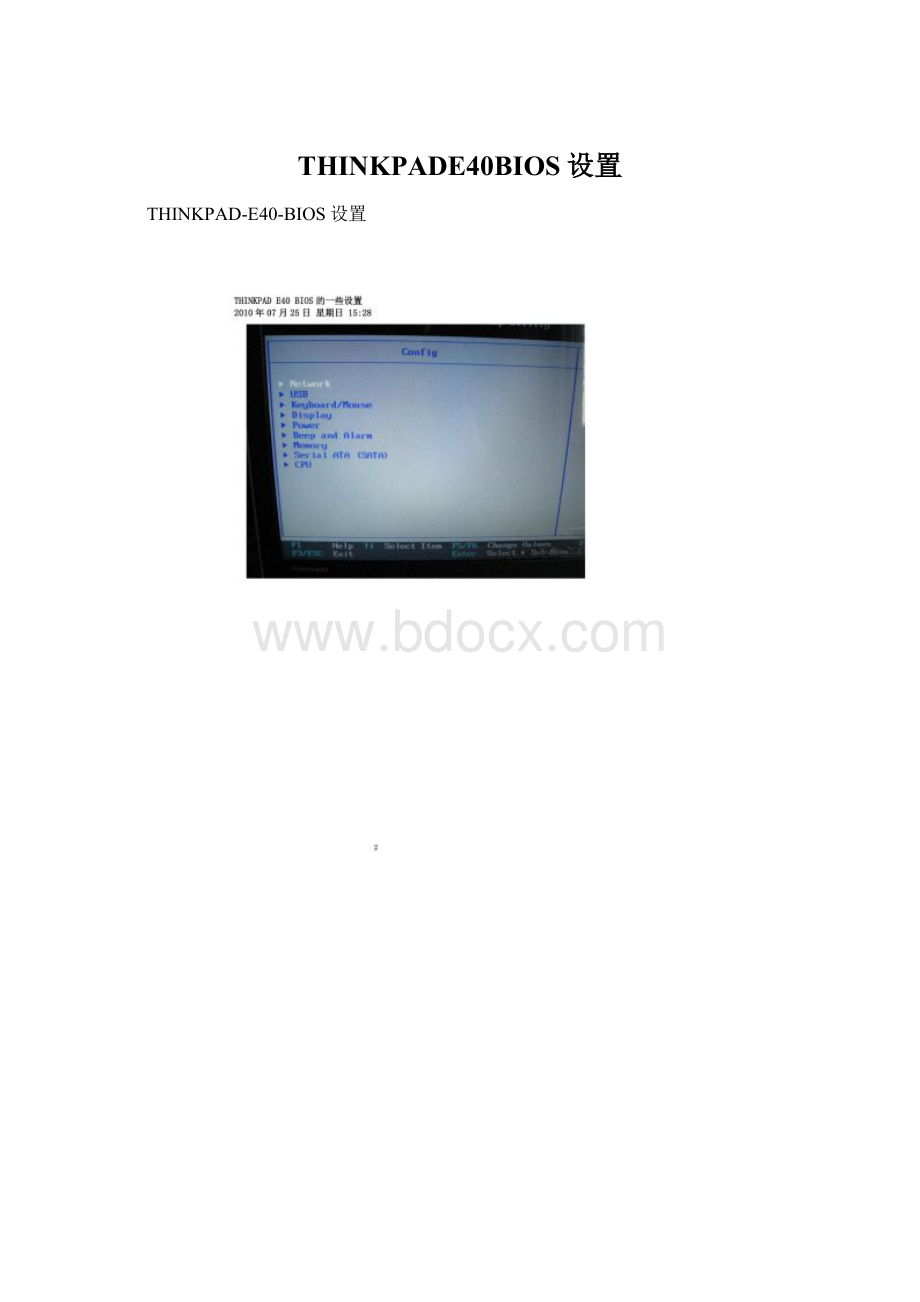
(4)HarddriveDirectMemoryAccess(DMA)-----磁盘高速缓存。
如果您要使用以前版本的IBM远程部署管理器(RDM)请禁用该功能。
如果禁用了它,在网络引导中,硬盘驱动器的性能可能会降低。
[Enabled]
(5)WirelessLANRadioFrequency-----无线网卡广播同。
选择“On”,开启内部无线通信。
选择“Off”,关闭内部无线通信。
[On]
2.SerialPort-----如果要启动串口,请选择Enabled。
BaseI/Oaddress和Interrupt使用默认设置就可以使用。
如果以其他硬件有冲突,可以自行更改。
Disabled则禁止这项功能。
[Disabled][BaseI/Oaddress:
3F8][Interrupt:
4]
3.Paralletport-----启动并口(打印口)。
如果启用该功能,那么可以选择方式、基本I/O地址、IRQ和DMA。
只有在选择了ECP后才可以选择DMA。
如果基本I/O地址为3BC,那么不能使用EPP方式。
[Enabled][Mode:
Bi-directional][BaseI/Oaddress:
3BC][Interrupt:
IRQ7][DMA:
DMA]
4.PCI[AutoSelect11]这项中可以设置PCI的中断地址。
默认即可。
5.USB
(1)USBBIOSSupport-------USB输入输出系统支持---启用或禁用USB软盘驱动器和USBCD-ROM的引导支持。
如果不启用USB,将无法使用任何USB界面之设备,例如:
外置USB界面之软驱,光驱。
一般我们都要选择Enabled[Enabled]
(2)AlwaysOnUSB-----------持续USB供电。
如果您选择“Enabled”,那么在计算机连接到交流电源的情况下,外部USB设备可在计算机处于低电源状态(睡眠/待机、休眠或电源关闭)时通过USB端口进行充电。
一般我们都选择Disabled。
[Disabled]
6.Keyboard/Mouse
(1)TrackPoint-----小红点开关[Automatic]
AutoDisable:
当介入PS/2界面或USB界面之鼠标时,TrackPoint鼠标将会自动停用。
Enabled:
一直使用IBMTrackPoint鼠标
Disabled:
不使用。
(2)TouchPad----触摸板开关。
当选择Automatic时,如果找到PS/2鼠标,将自动禁用触摸板。
[Automatic]
(3)FnkeyLock-----“Fn”开关项。
“Enabled”:
使用FN+F3的组合键时,按下FN键2次时,就可以不需要一直按住FN键,直接选择F3。
“.Disabled”:
必须同时FN键+F3才能启动关闭LCD的功能。
[Disabled]
(4)ThinkPadNumLock-----数字键锁定项。
如果选择了“Independent”,可以无视外接键盘上的NumLock状态,独立禁用ThinkPad计算机上的NumLock。
如果启用了ThinkPad计算机上的NumLock,那么外接键盘上的NumLock也同样启用。
[Independent]
如果选择了“Synchronized”,那么ThinkPad计算机上的NumLock和外接键盘上的NumLock同步。
7.Display
(1)DefaultPrimayVideoDevice[Internal]-----[PCI]----如果坞站装载了一张PCI界面之显示卡,那么它将作为第一个显示设备。
[AGP]----内置的AGP界面之显示卡成为第一个显示设备。
(2)BootDisplayDeice[Analog(VGA)]----可选择LCD是第一显示设备,还是CRT是第一显示设备,还是LCD、CRT同时显示。
(3)Brightness[Normal]-----选择LCD的明亮度。
High高亮度。
Normal普通亮度。
使用电池情况下,High高亮度情况,将会减少电池寿命。
8.Power(在这里都是有关电源管理的设置,建议新接触迅驰技术或笔记本的朋友,不要随便更改里面的设置,建议大家用默认即可):
(1)TimerWakewithBatteryOperation---设置了定时器来唤醒计算机,并且可能在计算机关闭的状态下搬运它,请勿启用该功能。
如果计算机在搬运时唤醒,那么它硬盘可能损坏;
如果计算机未连接到交流电源,那么它的电池可能耗尽。
(2)IntelSpeedStep?
technology-----选择IntelSpeedStep技术在运行时的方式(只有安装IntelSpeedStep的计算机提供)。
[Enabled][ModeforAC:
Automatic][ModeforBattery:
BatteryOptimized]
(3)AdaptiveThermalManagement----选择要使用的热量管理方案。
[SchemeforAC:
MaximizePerformance](减少CPU调速)、[SchemeforBattery:
Balanced](平衡噪音、温度和性能)。
(4)CDROMSpeed――设置CDROM速度[Normal](5)CPUpowermanagement----除非禁用了该节能功能,否则它会在无系统活动时自动停止处理器时钟。
通常您不需要更改该项功能。
(6)PCIBusPowerManagement---除非禁用了该节能功能,否则它会在无系统活动时自动停止PCI总线时钟。
9.Alarm
(1)PowerControlBeep----电源控制声音。
如果启用该功能,那么在计算机进入电源管理方式、恢复运行方式以及连接或断开交流电源适配器时会发出蜂鸣声。
(2)LowBatteryAlarm----启用或禁用“电量不足警报”。
[Enabled]
(3)PasswordBeep----密码提示音。
如果您启用该功能,那么当显示密码提示时会发出蜂鸣声,如果输入错误密码,那么再发出蜂鸣声。
10.Memory---ExtendedMemoryTest扩展内存测试。
在引导过程中启用或禁用扩展内存测试和初始化。
启用该功能会增加引导时间。
最近的操作系统通常不需要初始化扩展内存。
11、SerialATA(SATA)------SATAControllerModeOption-----SATA控制器模态选项。
如果你要安装98/2000/XP系统选择Compatibility兼容模式(vista可以识别AHCI模式,可不用改Compatibility模式);
系统装好后,装上相应驱动后,建议打开AHCI模式,以得到更好性能。
[AHCI]
12.CPU(有关CPU的设置,建议大家不要随便更改设置,默认即可)
(1)CoreMulti-Processing--启用或禁用某个CPU内的其他执行核心单元[Enabled];
(2)Intel?
VirtualizationTechnology---如果选择了“Enabled”,那么VMM(虚拟机显示器)可以利用IntelVirtualizationTechnology提供的其他硬件功能。
13.Intel(R)AMT[Disabled]
14.DockingStation
二、Data/Time——系统时间/日期设置
SystemDate系统期月/日/年
SystemTime系统时间小时/分钟/秒
三、Security——密码及安全设置
1、Password
(1)UsingPassphrase----(缺省:
启用).当启用“口令”功能时,可以设置开机密码、硬盘密码和超级用户密码,每个密码最多64个字符。
(2)SupervisorPassword-----管理者(超级用户)密码。
启用口令功能可提高硬盘密码的保护能力,从而提高Thinkpad?
计算机的安全性。
要设置超级用户密码:
a打开一个窗口,提示您输入新密码。
b选择您的超级用户密码并将其输入到EnterNewPassword字段中;
然后按Enter键。
如果启用“口令”功能,可以选择超级用户密码,它可由1到64个字符的任意组合构成。
如果已禁用口令功能,超级用户密码可以是一到七个字母数字字符的任意组合。
c按一下Enter键移到下一行。
重新输入刚才输入的密码以进行验证。
d牢记您的密码。
注意:
您也许需要记下密码并保存在安全的地方。
如果您忘记了超级用户密码,那么Lenovo将无法重置您的密码。
您必须将计算机送至Lenovo售后服务机构更换主板。
需要提供购买凭证,部件和服务需要另外收费。
(3)LockBIOSSettings-------BIOS密码锁设定。
启用或禁用保护BIOSSetupUtility中各个项的功能,以防止不具有超级用户密码的用户更改这些项。
在缺省情况下,该设置是禁用的。
如果您设置了超级用户密码并启用了该功能,只有您可以更改BIOSSetupUtility中的任何项。
(4)SetMinimumLength-----可以指定开机密码和硬盘密码的最小长度。
如果您设置了超级用户密码并指定了密码的最小长度,那么只有您可以更改该长度。
(5)BIOSpasswordatunattendedboot-----无人启动BIOS密码(个人理解)。
选择启用,在计算机从电源关闭状态或休眠状态通过无人照管的事件如WakeonLAN?
开启时显示密码提示。
如果您选择Disabled,那么不显示密码提示,计算机继续运行并装入操作系统。
要阻止XX的访问,请在操作系统上设置用户认证。
(6)Power-OnPassword-----开机密码。
要设置开机密码:
a)选择Password。
b)选择Power-onPassword。
c)选择开机密码,并将其输入到EnterNewPassword字段的括弧内。
d)按一次Enter键移到下一行。
牢记您的密码(如果忘记了密码,就必须将计算机送到Lenovo售后服务机构取消密码